Enfrentando bloqueio no seu Microsoft Surface com solicitação constante da chave de recuperação do BitLocker? Forneça a chave de recuperação do seu Surface para corrigir isso de maneira fácil e rápida. Mas como encontrar a chave?
Descubra a importância da chave de recuperação do BitLocker no Microsoft Surface e por que é essencial estar ciente dela. Além disso, criamos quatro maneiras de localizar sua chave de recuperação no Surface. As mesmas técnicas podem ser aplicadas com sucesso para localizar a chave de recuperação do BitLocker no Surface Pro.
Neste texto
O que é uma chave de recuperação do BitLocker para Surface?
Dispositivos Microsoft Surface têm o BitLocker ativado automaticamente. Ele oferece a capacidade de criptografar os discos rígidos internos, protegendo assim seus dados contra acessos não autorizados. O Surface armazena a chave de recuperação do BitLocker no chip Trusted Platform Module (TPM) integrado para garantir segurança.
Para desbloquear os discos rígidos criptografados, o Microsoft Surface requer a chave de recuperação do BitLocker, uma senha numérica de 48 dígitos. É crucial entender que a chave de recuperação difere da senha do BitLocker utilizada para desbloquear a unidade. Trata-se de uma sequência numérica exclusiva destinada a recuperar o acesso ao Surface.
Motivos pelos quais você deve saber seu código de recuperação a qualquer momento
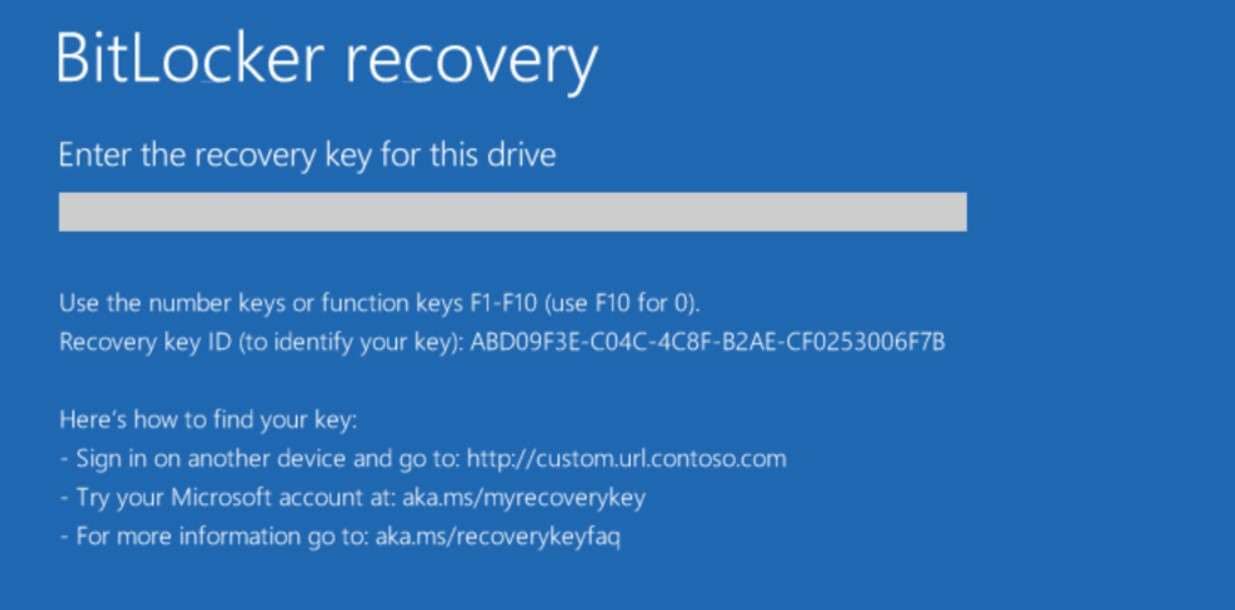
Ter conhecimento da sua chave de recuperação do BitLocker pode prevenir diversos problemas. Modificações no hardware do Surface ou alterações nas configurações de inicialização do sistema exigirão a apresentação da chave de recuperação do BitLocker. A solução para o problema será rápida se você tiver a chave à disposição.
Caso exceda o número permitido de tentativas de login no BitLocker, a tela pedirá que você forneça a chave de recuperação para o seu Surface. Visto que falhas humanas são frequentes, conhecer a chave de recuperação do BitLocker do Surface pode ser crucial.
Como encontrar a chave de recuperação do BitLocker para Microsoft Surface
Caso o seu laptop Microsoft Surface esteja bloqueado e persista pedindo a chave de recuperação do BitLocker, você pode solucionar o problema inserindo a chave. Desenvolvemos alguns métodos para ajudá-lo a localizar a chave de recuperação do BitLocker no seu Microsoft Surface, permitindo a recuperação do acesso ao seu computador.
Usando conta da Microsoft e chave de recuperação Onedrive
A chave de recuperação do BitLocker foi salva no armazenamento em nuvem do OneDrive na sua conta da Microsoft durante o primeiro login no seu dispositivo Surface. Acesse sua conta da Microsoft para encontrar a chave de recuperação do BitLocker.
Para encontrar sua chave de recuperação, siga as etapas usando sua conta da Microsoft e o OneDrive:
- Faça login na sua conta da Microsoft e acesse a página do Microsoft OneDrive.
- Ao estar logado, localize seu laptop Surface na seção Dispositivos e Atividades.
- Clique em Obter chaves do BitLocker próximo a ele.

- Ao realizar essa ação, uma nova seção será aberta, apresentando suas chaves de recuperação do BitLocker.

Usar prompt de comando
Empregue o prompt de comando como uma alternativa para descobrir a chave de recuperação do BitLocker no Microsoft Surface. A chave de recuperação do BitLocker pode ser obtida usando o comando apropriado no prompt de comando.
Caso precise encontrar sua chave de recuperação do BitLocker, siga estas etapas utilizando o prompt de comando:
- Clique na tecla Windows e depois em Power.
- Agora segure o botão Shift e selecione Reiniciar.
- Isso resultará na abertura do menu Escolha uma opção. Opte por Solucionar Problemas e acesse as Opções Avançadas.

- Nas Opções Avançadas, selecione Prompt de Comando.

- Insira o comando
manage-bde -protectors C: -gete pressione Enter.
Usando unidade de recuperação USB para redefinir o Surface
Use a unidade de recuperação USB do Surface como uma outra abordagem para resolver o problema do BitLocker pedindo uma chave de recuperação. Inicialmente, é necessário criar uma unidade flash de recuperação USB que você poderá utilizar para redefinir o Surface. Certifique-se de baixar o arquivo .zip da imagem de recuperação antes de começar.
Utilize a unidade de recuperação USB para redefinir o Surface seguindo estas instruções:
- Insira sua unidade flash USB em seu laptop Surface.
- Na caixa de pesquisa da barra de tarefas, digite recovery drive e abra a opção Recovery Drive.

- Ao ser solicitado pelo Controle de Conta de Usuário, escolha Sim e marque a caixa para Fazer backup dos arquivos do sistema na unidade de recuperação. Clique em Avançar.

- Selecione seu USB e clique em Criar. Ao finalizar, clique em Concluir.
- Duplo clique no arquivo zip da imagem de recuperação e escolha todos os arquivos presentes na pasta. Cole esses arquivos na unidade de recuperação USB e escolha substituir ao ser solicitado para substituir os arquivos existentes.
- Você pode desconectar com segurança a unidade de recuperação USB neste momento.
- Segure o botão Shift e depois clique em Reiniciar. Essa ação abrirá o menu Escolha uma opção.
- Escolha Solucionar Problemas e selecione Redefinir este PC.

- Use a unidade de recuperação USB para recuperar o sistema depois de ter redefinido o Surface.
Reinstalando o sistema operacional
Como última medida para corrigir o problema da chave de recuperação do BitLocker, pense em reinstalar o sistema operacional Windows no Microsoft Surface.
Caso seja necessário, utilize estas instruções para reinstalar o sistema operacional Windows:
- Clique na tecla Windows e abra Configurações.
- Selecione Atualização e segurança.

- Vá até a seção de Recuperação e selecione a opção Começar.

- Selecione a opção para excluir todos os arquivos quando o prompt aparecer.
- Selecione Redefinir e aguarde enquanto seu Surface instala a versão mais recente do Windows.

Recoverit é uma ferramenta de recuperação de dados que oferece suporte a mais de 1.000 formatos de arquivo e 500 cenários. Sempre que precisar recuperar dados vitais após a reinstalação do sistema operacional, o Recoverit estará à disposição.
- Oferece suporte a mais de 500 casos de perda de dados, incluindo exclusões, formatações e corrupções de disco.
- A recuperação de dados torna-se simples e rápida com a interface amigável, exigindo apenas alguns cliques.

Veja como fazer:
- Instale e abra o Wondershare Recoverit no seu Surface.
- Dirija-se à seção de Discos Rígidos e Locais, escolha o disco rígido que contém os arquivos a serem recuperados e clique em Iniciar.

- A verificação do seu disco rígido será iniciada. O progresso da digitalização pode ser acompanhado na parte inferior da tela.

- Após a conclusão da verificação, examine os arquivos recuperados. Caso esteja contente com os resultados, clique em Recuperar.

- Selecione o destino dos arquivos recuperados.

Considerações Finais
Caso o seu dispositivo Microsoft Surface persista na solicitação da chave de recuperação do BitLocker, a maneira mais fácil de resolver é fornecendo a chave de recuperação. Caso você perca a chave de recuperação do BitLocker do Surface, nosso guia pode ser essencial para contornar o problema. Utilize sua conta da Microsoft e o OneDrive ou o prompt de comando para encontrar a chave de recuperação do BitLocker no Surface. Além disso, é viável usar uma unidade de recuperação USB para redefinir o Surface ou realizar a reinstalação do Windows.
Essas abordagens também são aplicáveis quando o objetivo é encontrar a chave de recuperação do Surface Pro. Se por acaso você perder seus dados após a reinstalação do sistema operacional, não se preocupe, pois o Recoverit está sempre pronto para auxiliar.
FAQ
-
Por que meu Surface Pro está solicitando uma chave de recuperação do BitLocker?
Vários motivos podem levar seu dispositivo Surface a solicitar a chave de recuperação do BitLocker, como alterações na configuração de inicialização do sistema, modificações no hardware do Surface ou tentativas incorretas de senha. -
Não sei minha chave de recuperação do BitLocker. O que posso fazer?
A maioria dos usuários perde a chave de recuperação do BitLocker. No entanto, você não precisa se preocupar. Utilize o prompt de comando ou a conta da Microsoft para localizar a chave de recuperação do BitLocker do Microsoft Surface. -
A redefinição do Microsoft Surface corrigirá a tela de recuperação do BitLocker?
Sim, é possível redefinir seu Microsoft Surface para contornar a tela da chave de recuperação do BitLocker. Acesse a inicialização e, em seguida, escolha um menu de opções como Solucionar Problemas > Redefinir este PC para redefinir seu dispositivo Surface.



